| Aerlis | Дата: Среда, 13.02.2013, 15:56 | Сообщение # 1 |

Группа: Проверенные
Сообщений: 520
Статус: Offline
| Любой человек может записать звуковой файл, пользуясь программой тимспик. Желательно при этом иметь высокоскоростной безлимитный интернет, потому что при низкой скорости интернета файлы могут записаться с искажениями и файлы в формате wav, записываемые тимспиком, имеют большой размер. Звуковой файл двухчасовой работы получается где-то порядка 1 Гб.
Запись звукового файла в тимспике
Для записи речи нужно выбрать в меню тимспика пункт Инструменты, и далее пункт Начать запись, в открывшемся окне выбрать, куда будет записываться файл и нажать кнопку Сохранить. Начнется запись. Рядом с вашим логином в тимспике появится оповещение о том, что идет запись. Для остановки записи нужно выбрать в меню тимспика пункт Инструменты, и далее пункт Остановить запись. Звуковой файл в формате wav запишется по указанному вами адресу.
Обработка звукового файла wav в программе FormatFactory
Поскольку файл очень большой и в интернет его в таком виде выложить сложно, можно исползовать разные программы для его обработки. Одна из таких программ -FormatFactory, скачать ее можно, например, отсюда. После скачивания запустите ее (двойной клик на скачанном файле) и FormatFactory установится на вашем компьютере. Далее запустите установленную FormatFactory. Откройте в ней записанный вами в тимспике звуковой файл (это можно сделать посредством перетягивания мышкой этого файла в главное окно программы FormatFactory). После перетягивания файла должно автоматически открыться окно, где должны быть выбраны следующие параметры:
-(преобразовать) все в mp3 и
- среднее качество записи (опытным путем установлено, что при низком качестве появляется прерывание звука, а при высоком файл получается слишком большого размера).
Качество записи можно выбрать, кажав на кнопку Показатель. В этом же окне можно выбрать, куда запишется обработанный файл. Далее нажать на ОК и название файла должно появиться в главном окне FormatFactory. Далее нажимаете кнопку Старт (с зеленым треугольником) вверху и запускается обработка файла. Обработанный файл
запишется по указанному вами адресу.
Обрезать звуковой файл, слить файлы, убрать помехи и т. д. можно, например, в программе Free Audio Editor.
Загрузка файла в интернет
Далее этот файл можно выложить в интернет и дать на него ссылку на форуме.
На данный момент для того, чтобы выложить файл в интернет и дать на него ссылку на форум, нужно произвести следующие действия:
Если размер файла < 15 Мб
, то можно зайти на главную страницу сайта http://silysveta-port.ucoz.ru/ и загрузить файл через каталог файла (на хостинг ucoz). Выбираем Каталог файла, Добавить материал, выбираем категорию Мои файлы, пишем Название материала, выбираем откуда с вашего компьютера будет грузиться файл и нажимаем кнопку Добавить, файл добавляется в каталог. Далее, в основном меню главной страницы сайта в пункте Категории раздела выбираем Мои файлы, далее выбираете свой загруженный файл и, далее, Скачать с сервера. Открывается ваш файл в каталоге, ссылка на него появляется в самом верху, в адресной строке интернет-браузера. Эту ссылку можно скопировать и поместить на форум. В каталог файлов можно грузить текстовые файлы, картинки и т. д.
, то его придется пока загрузить на сторонний хостинг, например, на яндекс диск и на форуме дать ссылку уже с этого хостинга.
Открыть яндекс диск размером 8 Гб можно, открыв почтовый ящик на сайте http://www.yandex.ru/. Заходите в почту, в верхнем меню выбираете пункт Еще, находите там яндекс диск и следуете инструкциям по его установке. После того, как яндекс диск открыт, загружаете на него обработанный звуковой файл, кликаете на него, внизу возникает окошко с надписью Файл личный. Кликаете на окошке, надпись меняется на Файл публичный и выдается ссылка на этот файл. Копируете эту ссылку и помещаете ее на форум.
|
| |
| |
| СчастливыйПапа | Дата: Суббота, 16.02.2013, 19:57 | Сообщение # 2 |
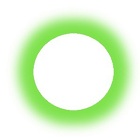 Я Есмь Изначальный Свет
Группа: Администраторы
Сообщений: 216
Статус: Offline
| Спасибо,Ириночка,за твой труд!!! 
|
| |
| |